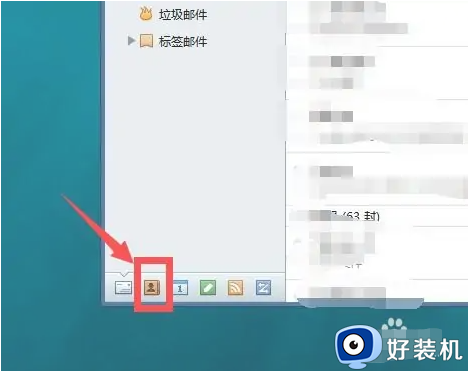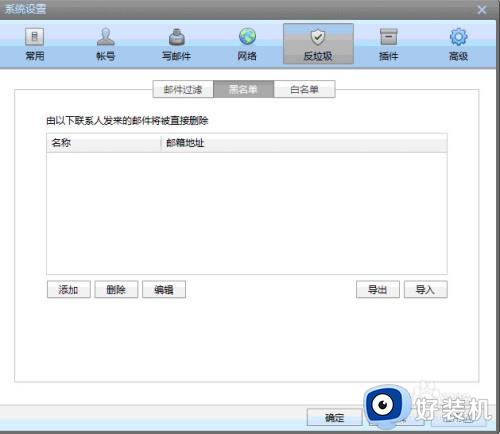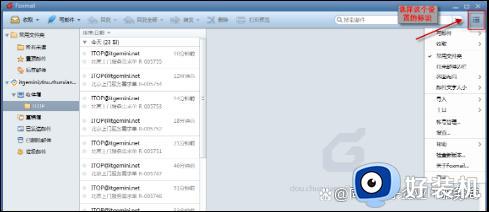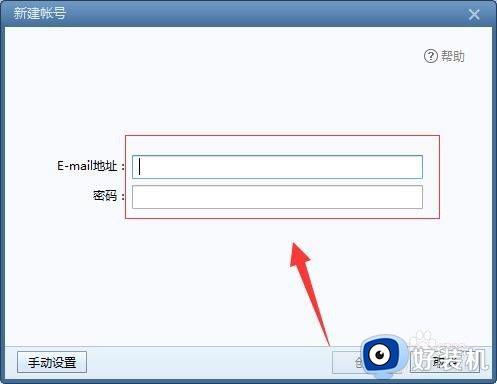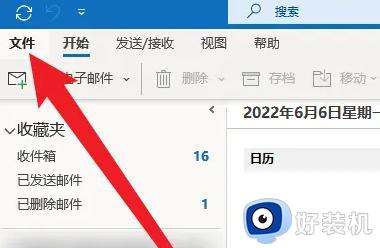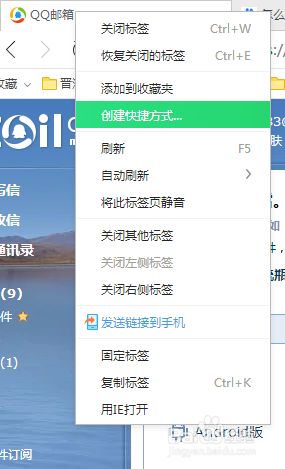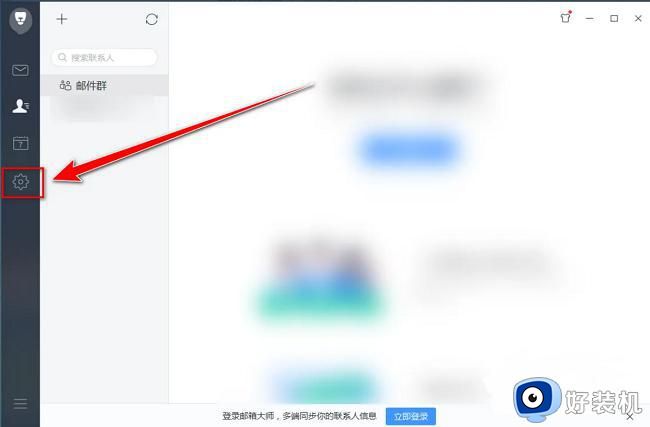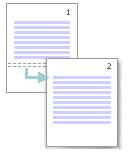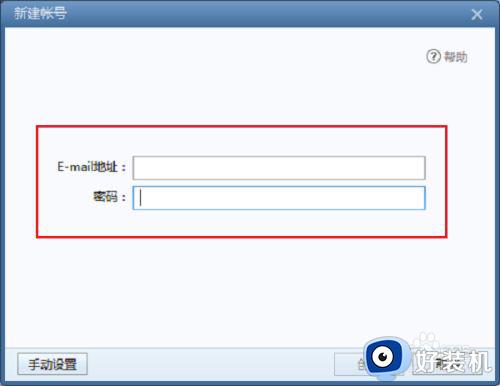foxmail怎么添加第二个邮箱 在foxmail添加第二个邮箱的方法
时间:2024-02-01 10:08:00作者:mei
Foxmail是一款著名的电子邮件客户端软件,可以让用户备忘、轻松管理各个事项。大家在工作的时候,往往使用的不止一个邮箱。为了使用方便,我们可以在foxmail添加第二个邮箱,接下去图文分享一下设置方法。
具体方法如下:
1、在自己的电脑上装上Foxmail软件,如图所示,打开【Foxmail】;
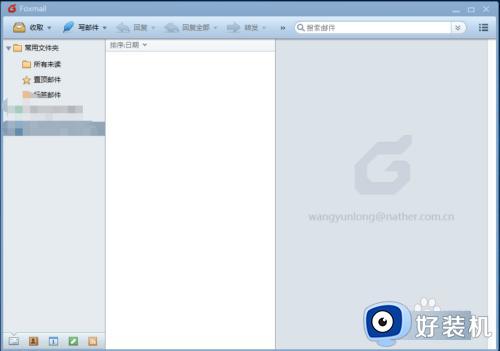
2、单击右上角红色方框内的图标,然后单击【设置】;
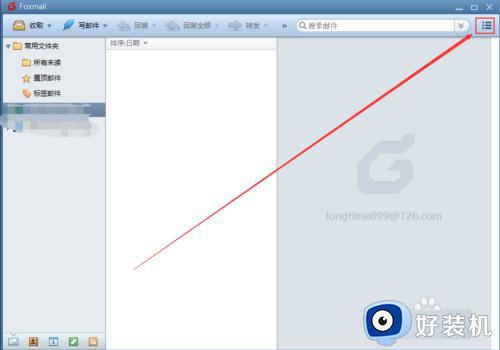
3、出现设置对话框,单击【账号】;
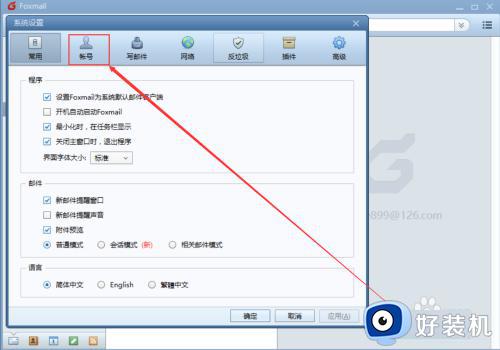
4、在账号对话框下,单击【新建】;
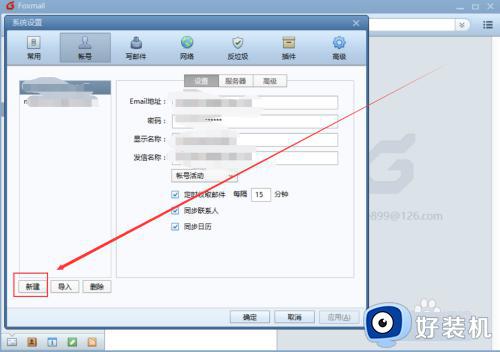
5、在E-mail地址栏输入【邮箱账号】,在密码栏输入【邮箱账号的密码】;
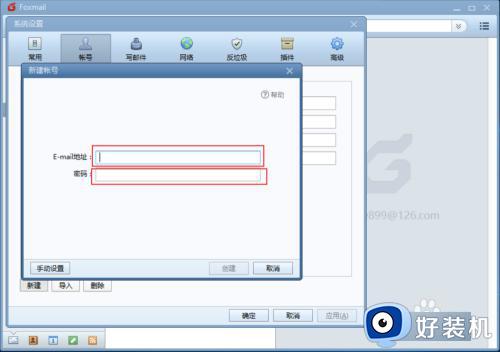
6、在左侧可以看到添加了多个账号,这时就可以多账号使用了,当然也可以在添加几个账号,和这种添加方式是一样的。
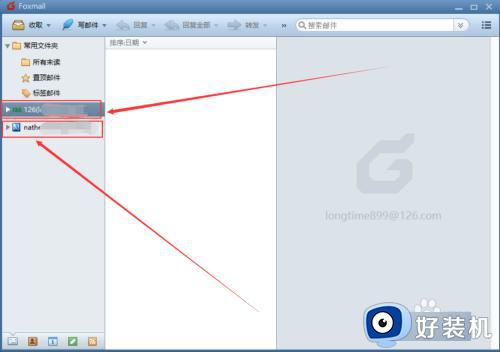
以上就是在foxmail添加第二个邮箱的方法,可以方便我们更好管理和操作邮件,希望对大家有所帮助。